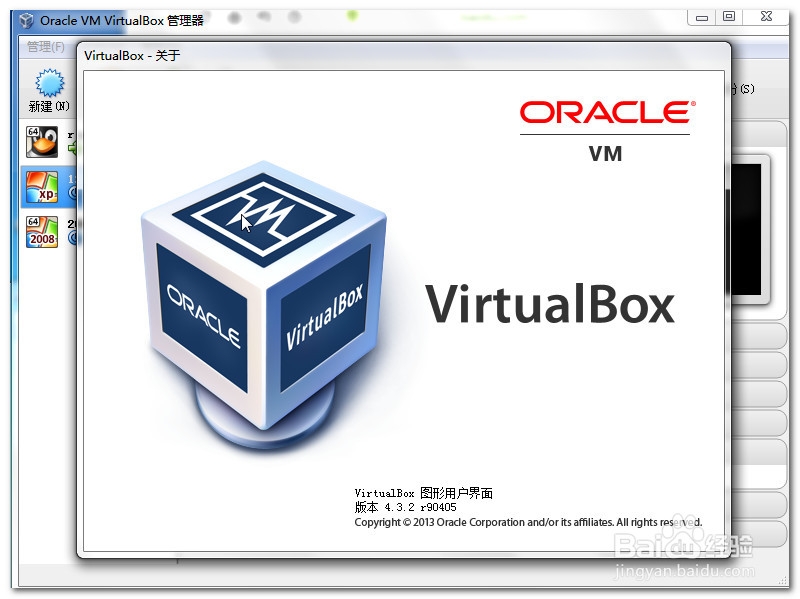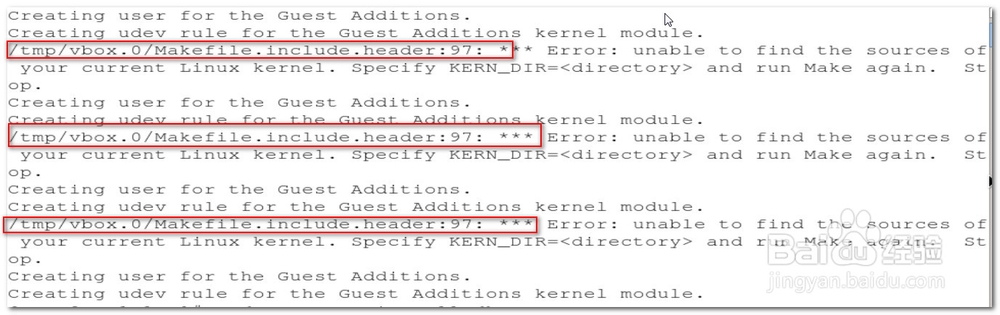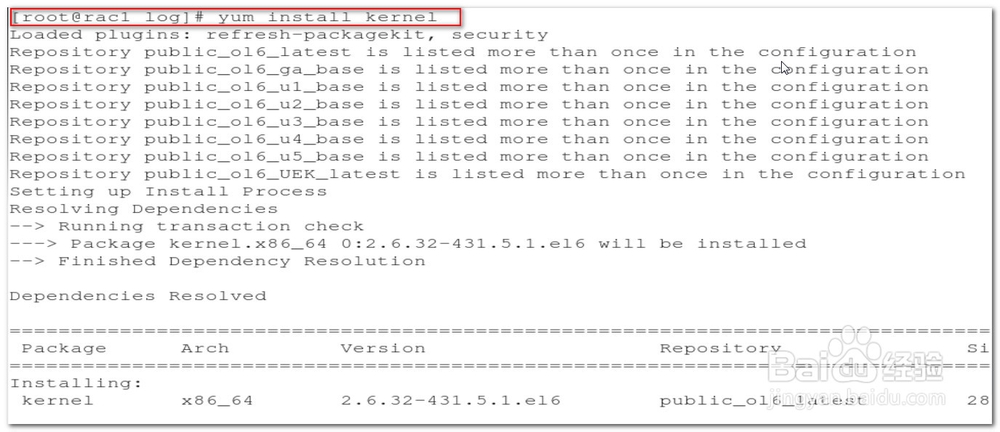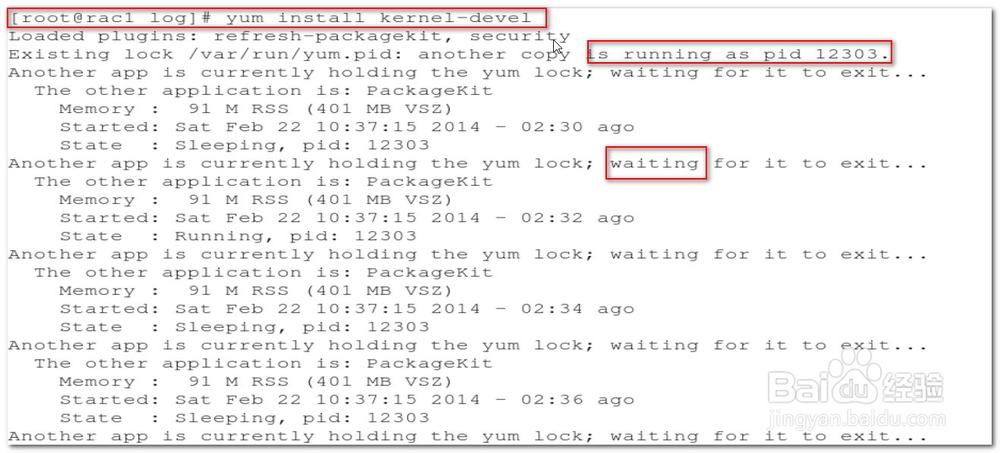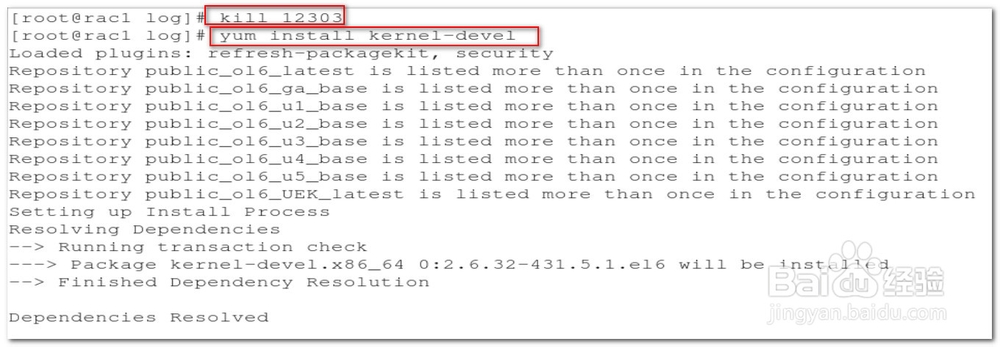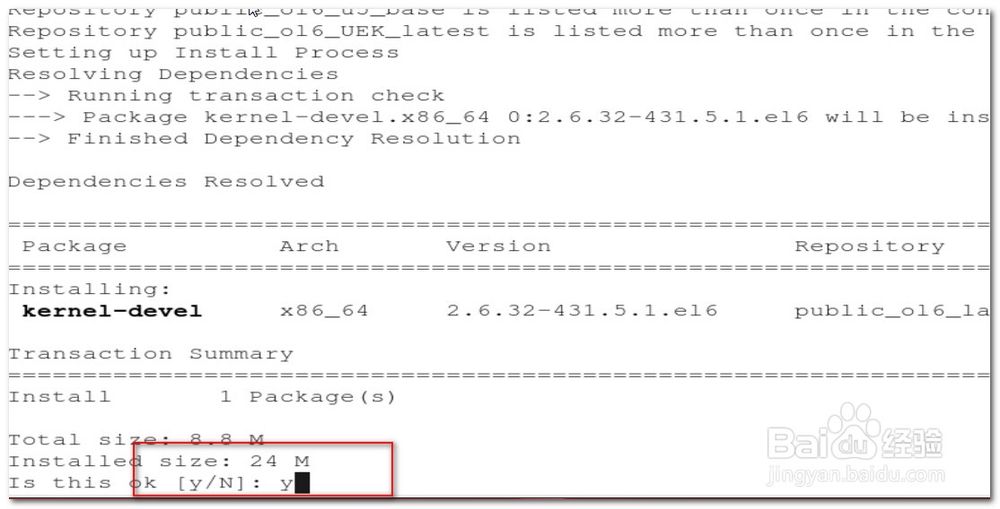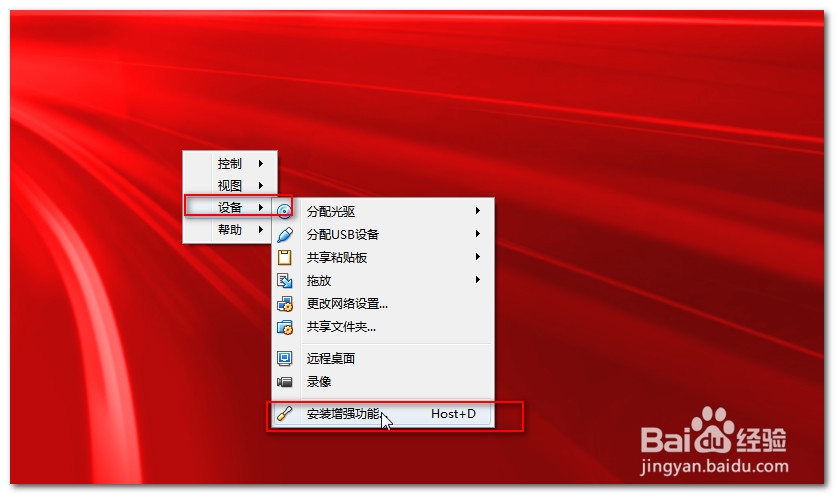1、本人的虚拟机环境是这样的,使用的VirtualBox4.3.2,安装了Oracle Linux.如图:
2、安装过程中提示错误如图所示:
3、首先,我们进入安装日志目录(/var/log)下查看错误日志。使用命令:cd /var/log
4、使用cat vboxadd-instll.log命令打开安装日志,如图。本人由于安装多次失败,可能错误信息有多次,如果您是第一次安装失败,错误信息可能只有一条。错误信息的大概意思是在编译安装文件时没有打到内核路径。
5、让虚拟机连入网络。使用命令:yum install kernel来进行安装
6、然后,再使用使用命令:yum install kernel-devel来进行安装
7、有时我们在使用yum安装时会提示Yum正在忙碌,请等待的情形,如图
8、从图中的信息我们可以看到是哪一个进程占用了Yum安装,使用命令“Kill 进程PID”号就可以终止该进程。再次运行Yum安装命令就可以了。如图:
9、安装过程中可能需要用户手动确认,输入字母Y,回车就可以了。
10、这两部分安装完成后,请重新启动虚拟机操作系统,如图:
11、重新启动完成后,再次使用【Ctrl+Home】键调出安装菜单后,点击【设置】-【安装增强功能】
12、弹出光盘自动运行安装对话框,如图:点击OK
13、弹出安全性确认,选择RUN,如图
14、我们看到先前的错误已经没有了,这里有了一个新错误。其实这个错误已经不影响虚拟机的使用,此时的鼠标已经可以在客户机与虚拟机之间自由切换,而不需要按右Ctrl键了。如果追求完美的朋友可以使用同样的查看日志的方法来解决这个错误更多精彩内容,敬请关注。所有教程文章百度经验首发,未经许可,谢绝转载。